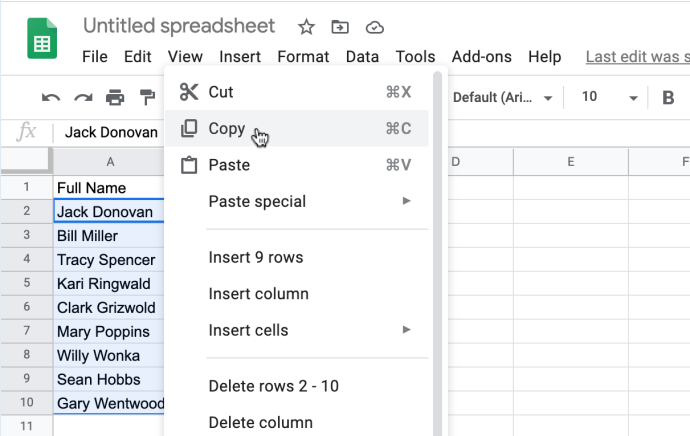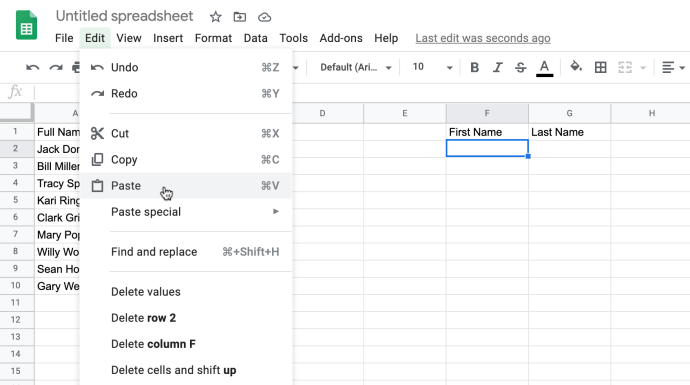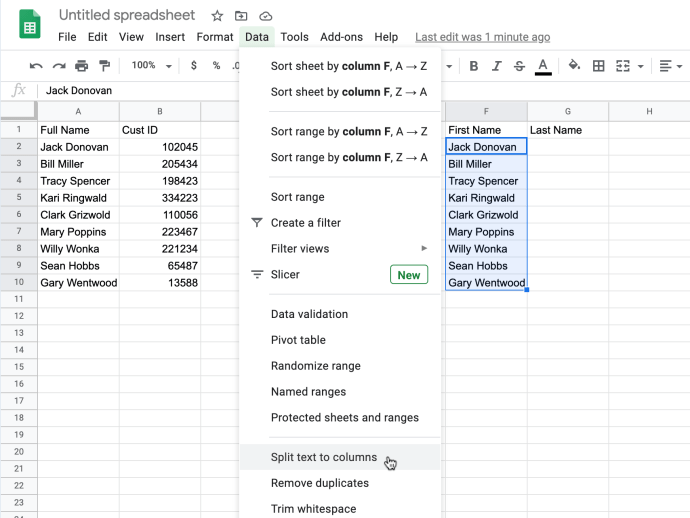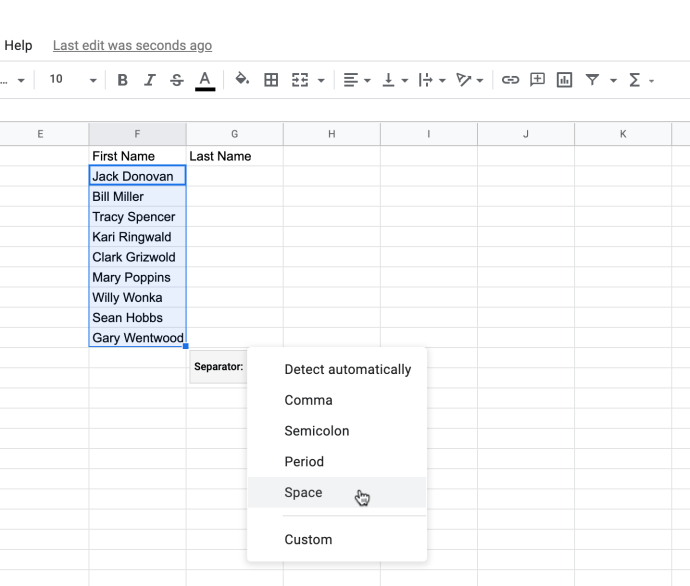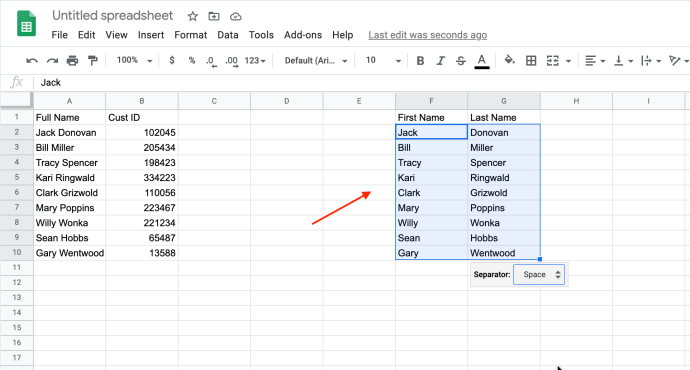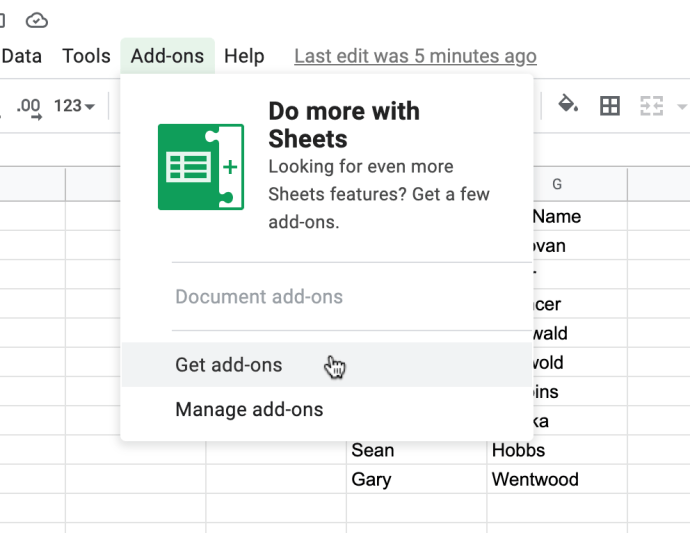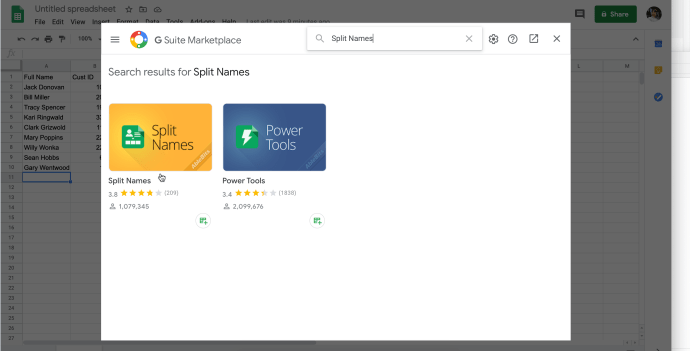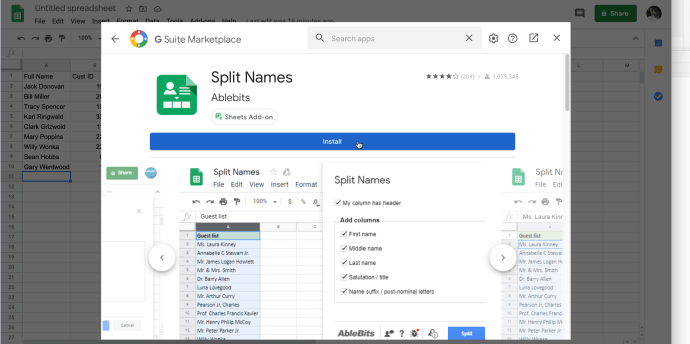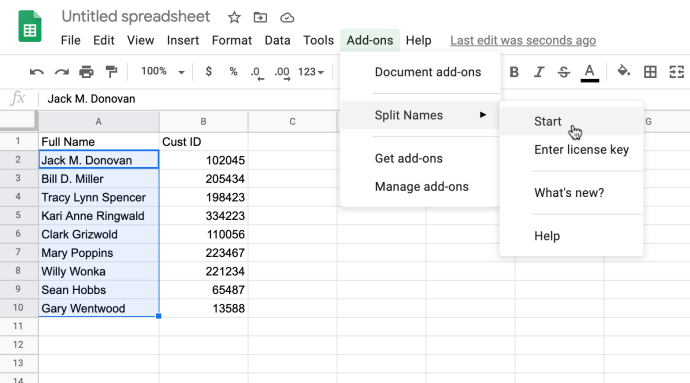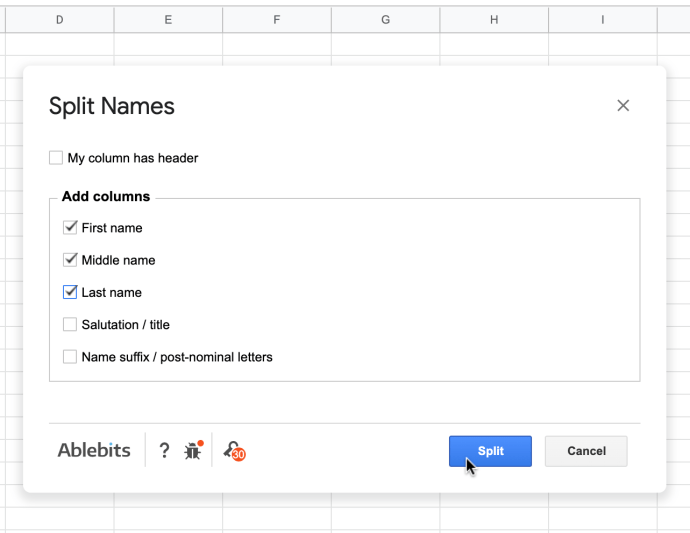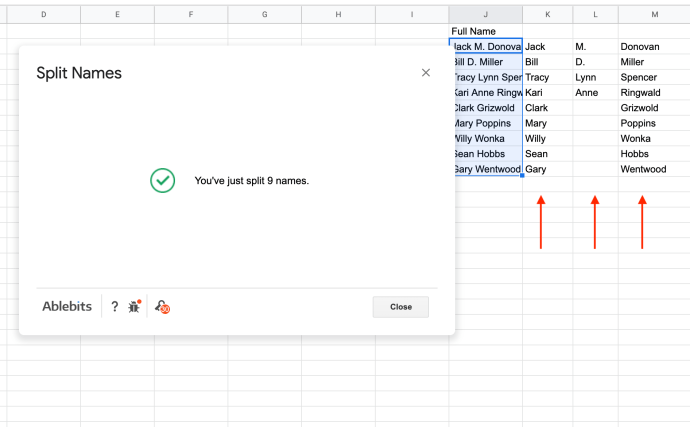이름으로 가득 찬 명단이 있는 경우 이름과 성을 기준으로 이름을 나누는 것이 유용할 수 있습니다. 고객이나 직원의 성 목록을 만들어야 할 수도 있으며 이름은 인사말과 메시지에 유용합니다.

Google 스프레드시트에서 전체 이름 열을 별도의 열로 분할하는 방법에는 여러 가지가 있습니다. 사용할 수 있는 두 가지 간단하고 효율적인 방법을 살펴보겠습니다.
텍스트를 열로 분할 도구 사용
다음은 Google 스프레드시트 도구를 사용하여 전체 이름을 다른 열로 분할하는 가장 간단한 방법입니다.
- 전체 이름이 있는 열의 셀 복사본을 만듭니다. 텍스트를 열로 분할 도구는 분할한 열 내부에 있는 이름을 변경합니다. 초기 이름을 그대로 유지하려면 원본 열의 복사된 버전에 추가 기능을 적용해야 합니다.
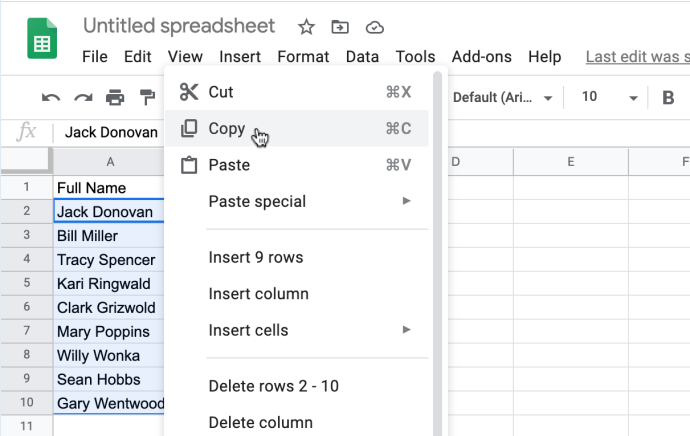
- 분할하려는 열의 맨 위 셀에 이름을 붙여넣습니다.
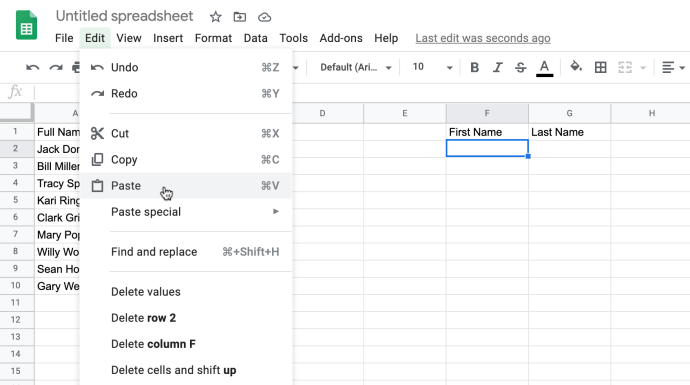
- 새로 붙여 넣은 셀을 선택하고 "데이터" 상단 메뉴에서 다음을 클릭합니다. "텍스트를 열로 나눕니다."
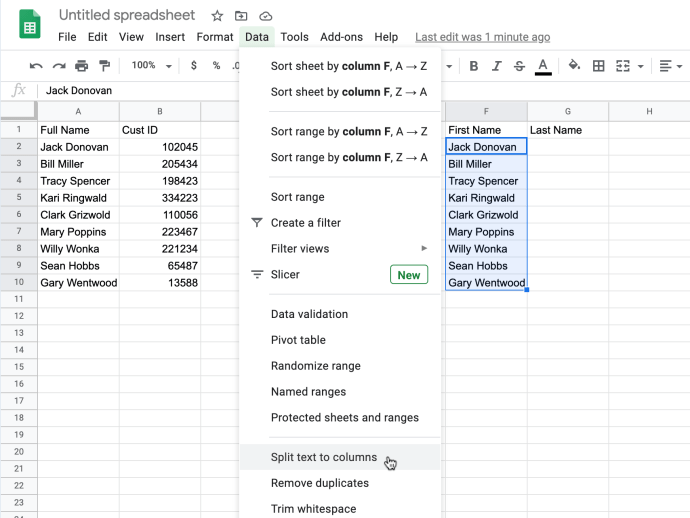
- 이전 단계에서 자동으로 데이터를 분할하지만 다음을 선택해야 합니다. 분리 기호 분할이 표시되기 전에. 에서 구분자 드롭다운 메뉴, 선택하다 "우주," 공백 사이에 이름을 분할하여 이름과 성을 별도의 셀로 구분합니다.
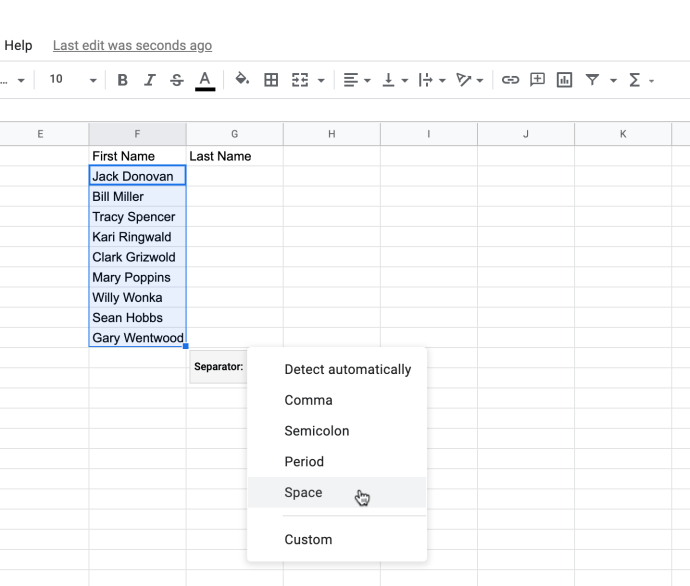
- 이름을 분할한 후 셀은 다음 이미지와 같아야 합니다.
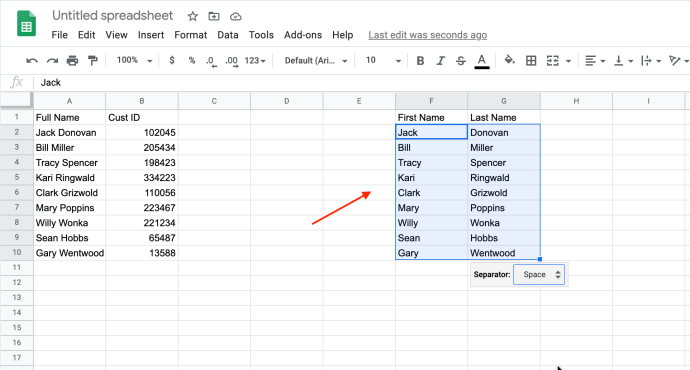
명단에 있는 모든 이름이 성과 이름으로만 구성된 경우 위의 방법은 둘로 깔끔하게 나눕니다.
중간 이니셜이나 철자가 있는 중간 이름으로 이름을 분리하려면 세 이름을 모두 인접한 셀로 분할한다는 점을 제외하고는 위와 동일한 절차를 따르십시오.

이름과 성 셀을 중간 이름 또는 이니셜을 포함하는 셀과 혼합하면 위에 표시된 것처럼 부적절한 열 구조가 발생합니다.
두 단어로 된 이름, 하이픈 또는 아포스트로피로 전체 이름 구분
쉼표(성, 이름)를 사용하면 Google 시트에서 이름을 구분할 때 더 많은 유연성을 제공합니다. 전체 이름을 쉼표로 구분하는 경우 "반점" 분리 기호 대신 "우주" 하나.
이 시나리오는 "Oswald, Betty Grace" 또는 "Riley, Mary Kate"와 같은 특정 이름을 올바르게 표시해야 할 때 유용합니다. 하이픈과 아포스트로피가 있는 이름에도 적용됩니다. 이름의 각 부분 사이에 쉼표가 있는 한 "반점"분리 기호 완벽하게 작동합니다.

Google 스프레드시트 부가기능을 사용하여 전체 이름 구분
셀 정렬을 엉망으로 만들지 않는 중간 이름이 필요한 경우 이름 분할 추가 기능을 설치하는 것이 더 편리할 수 있습니다. 확장은 무료는 아니지만 비교적 저렴하며 30일 평가판 기간이 포함되어 있습니다. 분할 이름을 설치하려면 다음 단계를 따르십시오.
- 클릭 "추가 기능" 페이지 상단에서 "추가 기능 가져오기"
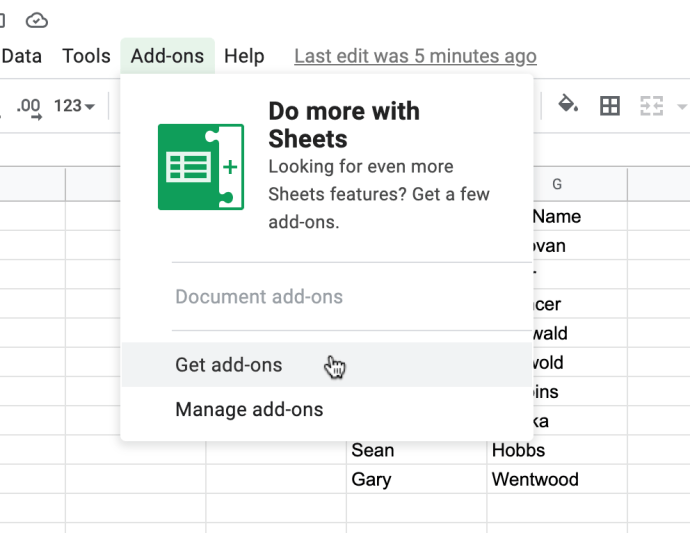
- 검색 표시줄에 다음을 입력합니다. "이름을 나누다" 그런 다음 추가 기능을 클릭하여 해당 페이지를 엽니다.
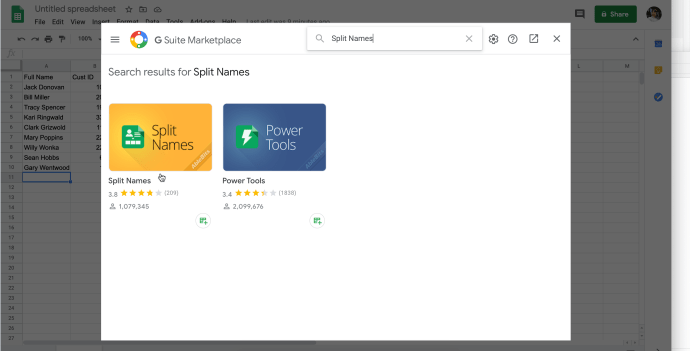
- 딸깍 하는 소리 "설치" 그리고 지시를 따릅니다.
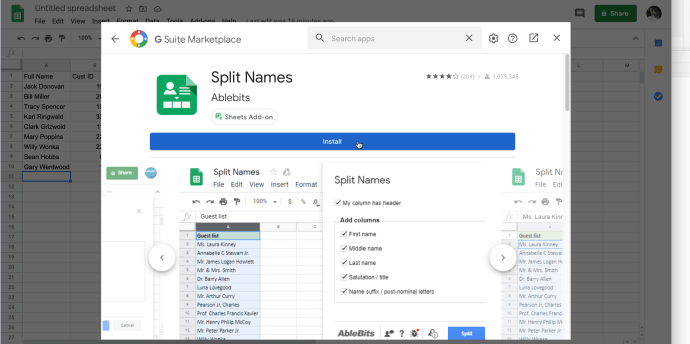
Google 스프레드시트에서 이름 분할 추가 기능을 사용하는 방법
- 열 내에서 전체 이름이 있는 셀을 선택한 다음 "추가 기능 -> 이름 분할 -> 시작"
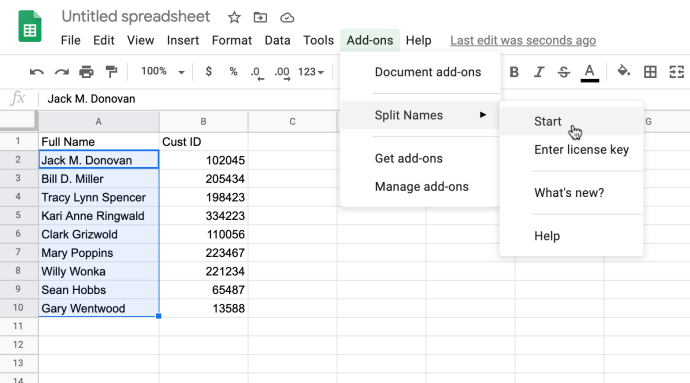
- 이름 옵션 선택 및 선택 취소:
이름
중간 이름
성
인사말/제목
이름 접미사/후명 문자
내 열에 머리글이 있습니다.
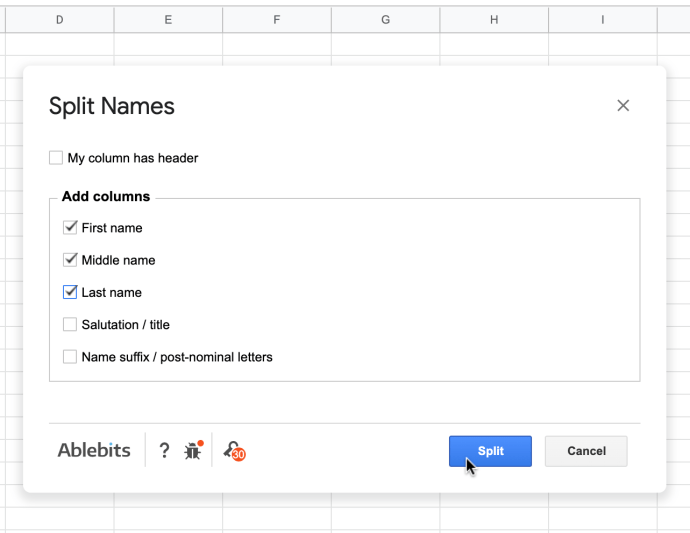
- 선택하다 "나뉘다" 결과는 아래 이미지와 유사해야 합니다.
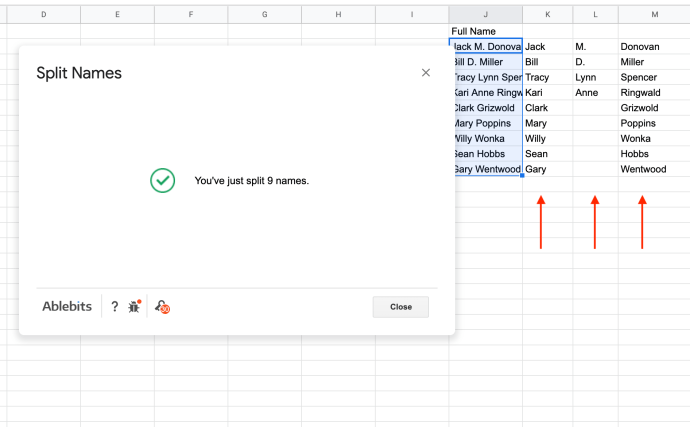
선택할 때 "나뉘다," 추가 기능은 선택을 취소하지 않는 한 새 열을 만들고 각 열에 자동으로 헤더를 추가합니다. "내 열에 머리글이 있습니다" 옵션.
이 추가 기능은 매우 효율적이며 전체 이름을 쉽게 구분합니다.

클릭 후 "나뉘다," 세 개의 별도 열이 표시됩니다. 중간 이름이 여러 개인 경우 모두 중간 이름 열로 이동합니다.
존칭, 접미사 및 복잡한 성에 대한 몇 가지 단어
Ablebits의 Google Sheets Split Names Add-On은 유연하며 다양한 이름 유형을 지원합니다. Jr./Sr과 같은 접미사/후명사를 확인할 수도 있습니다. Esq와 같은 사후 명목상의 제목. 또는 박사
사람의 전체 이름에 직위나 접미사가 포함되지 않은 경우 해당 필드는 공백으로 유지됩니다.
다른 방법을 사용하면 복잡한 성을 분리하기 어렵지만 이 추가 기능은 "de" 또는 "von"과 같은 접두사가 성의 일부임을 인식합니다.
추가 기능의 놀라운 이점에 관계없이 오류가 없는 것은 아닙니다. 예를 들어 이 도구는 유명한 물리학자 Van der Graaff의 성을 중간 이름 Van과 성을 der Graaff로 나눕니다.
결론적으로 Google 스프레드시트에서 이름 분할 추가 기능을 사용하는 것이 더 편리하고 이름, 접두사 및 접미사를 처리하는 데 훨씬 좋습니다. 단점은 추가 기능이 큰 목록에 대한 새 열을 생성하는 데 시간이 걸린다는 것입니다. 또한 일부 사용자는 특히 비용을 지불해야 하는 경우 추가 기능에 전혀 의존하지 않는 것을 선호합니다.
텍스트를 열로 분할을 사용하기로 결정한 경우 더 빠른 결과를 얻을 수 있습니다. 전체 이름의 모든 부분은 다른 열로 이동합니다. 이 방법은 더 빠르지만 모든 성이나 중간 이름을 반올림하는 것이 번거로울 수 있습니다.
이러한 방법 대신 수식을 사용하는 것을 선호할 수도 있습니다. 어떤 접근 방식을 사용하든 Google 스프레드시트를 사용하면 이 프로세스가 매우 간단해집니다.